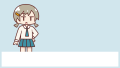ペイントツールSAI Ver.2(SAI2)では、選択範囲をかんたんに追加することができます。
たとえばこんな感じ。
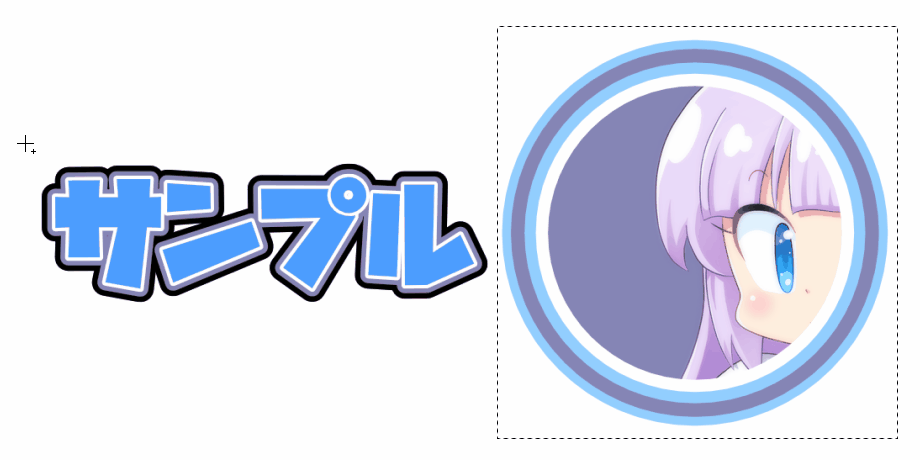
いったん選択範囲を決めた後からでも自由に追加できるので、とても便利です。
というわけでさっそくやり方をみていきましょう。
選択範囲を追加してみよう
今回は例として次の画像を使って選択範囲を追加する方法をみていきます。

選択範囲の設定は「選択ツール」を使って行います。
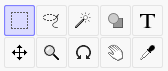
今回は選択した範囲がわかりやすいように「矩形選択ツール(長方形選択ツール)」を使って解説していきます。
手順
1.まずは選択ツールで任意の箇所を選択します。
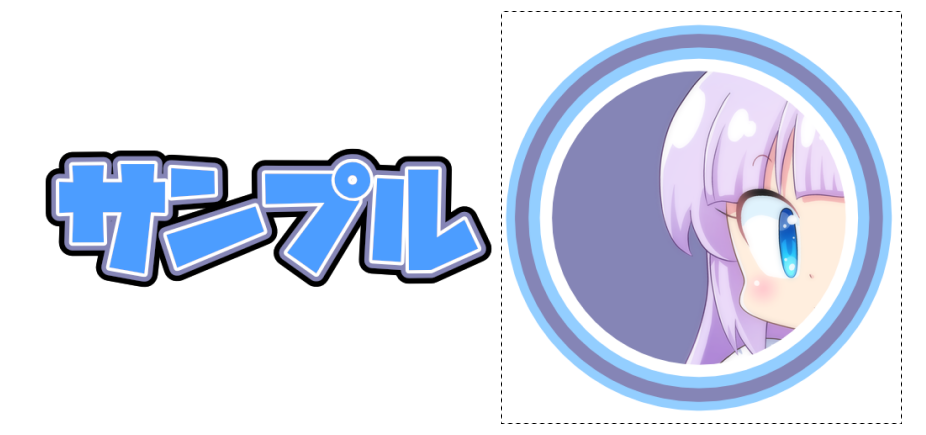
2.キーボードのShiftキーを押しながら、選択範囲として追加したい箇所を囲みます。
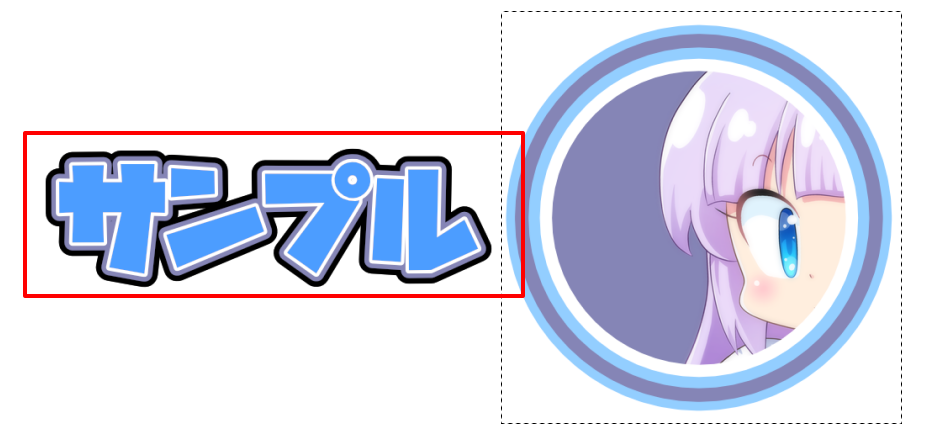
3.選択範囲の追加ができました。
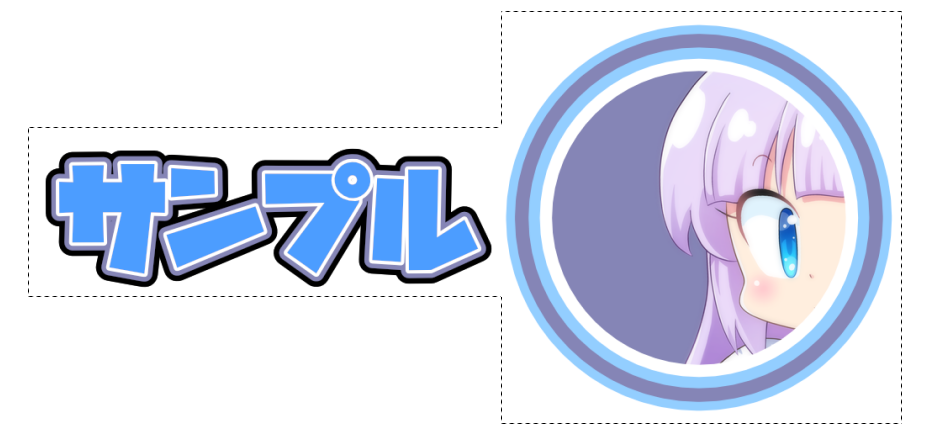
この方法を使うと、何度でも&何か所でも選択範囲を追加できます。とても便利ですよ。
複数の箇所を選択する
上の例では、選択範囲を追加して「もとの選択範囲に、あらたな選択範囲をくっつける」ことをしてみました。
この方法は、離れた箇所を選択する際にも使えます。
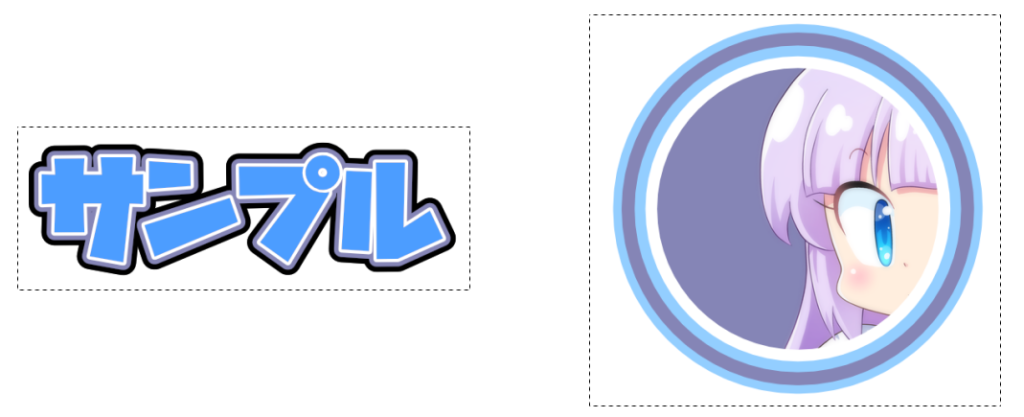
やり方は先ほどと一緒で、「選択ツール」であらたに選択したい箇所をキーボードのShiftキーを押しながら囲むだけ。
もちろん何度でも&何か所でも選択できます。こちらも知っておくと便利な方法ですね。
SAI おすすめ書籍
SAI2は、基本的な操作や仕様をSAIから引き継いでいます。そのため、技法はSAIのものがほぼそのまま使えます。
技法書も同様で、古い書籍でも役に立つ情報が多く載っています。
私が手にした本の中では次の2冊が気に入っています。
どちらの本も絵柄は今の流行とは違っていますが、SAIの基本的な操作や技法が丁寧に解説されており、SAIのことを知るのによい本かと思います。
記事で使用したツール
記事で使用したツールは次の通りです。
【ペイントツールSAI Ver.2(SAI2)公式サイト】
今回はペイントツールSAI Ver.2(SAI2)で、選択範囲を追加する方法をお届けしました。
よかったら参考にしてみてください。